Criar uma lista de e-mails é muito importante para manter uma comunicação forte com seu público e aumentar o envolvimento em seu site WordPress. Mas criar formulários de opt-in eficazes e convencer os visitantes a se inscreverem pode ser um desafio, especialmente para iniciantes.
Na WPBeginner, entendemos esses desafios e estamos aqui para ajudar. Com anos de experiência em ajudar os usuários do WordPress a otimizar seus sites, recomendamos o OptinMonster. Esse é um plugin líder de geração de pop-ups e leads que simplifica o processo de aumentar sua lista de e-mails e converter visitantes do site em assinantes.
Neste guia abrangente, vamos orientá-lo nas etapas para criar sua lista de e-mails no WordPress usando o OptinMonster.
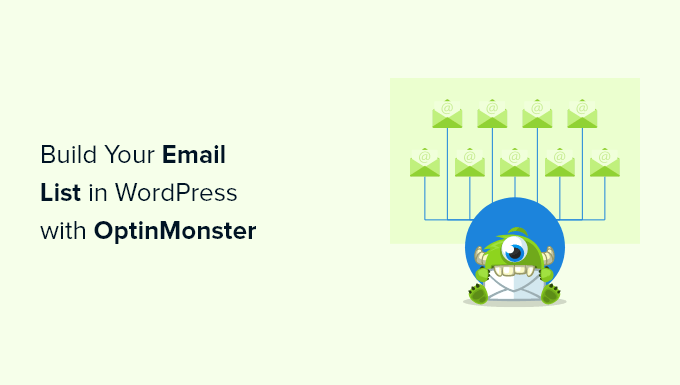
Observação: OptinMonster é o plug-in que usamos para aumentar nossa lista de e-mails no WPBeginner. Ele foi criado por Syed Balkhi, o fundador do WPBeginner, para nos ajudar a atrair e obter mais assinantes de e-mail.
O que é o OptinMonster e por que usá-lo para criar sua lista de e-mails?
Mais de 70% das pessoas que visitam seu site nunca mais voltarão. Por isso, é importante criar uma lista de e-mails para que você possa manter contato com os visitantes e trazê-los de volta ao seu site.
Mas fazer com que os visitantes do site se inscrevam em sua lista de e-mails pode ser um desafio.
É aí que o OptinMonster entra em cena para ajudar.
O OptinMonster é um dos melhores plug-ins de captura de e-mail para WordPress, usado por mais de 1,2 milhão de sites. Ele está equipado com tudo o que você precisa para transformar os visitantes do site em assinantes de e-mail.
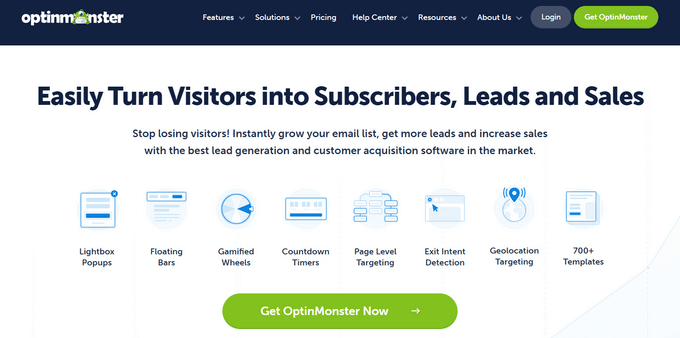
O OptinMonster permite que os proprietários de sites criem formulários de inscrição de e-mail, incluindo pop-ups, barras flutuantes, tapetes de boas-vindas em tela cheia, caixas de rolagem deslizantes, formulários de leads personalizados em linha, optins gamificados do tipo “gire para ganhar” e muito mais.
Ele inclui uma biblioteca de modelos com mais de 400 modelos de alta conversão que você pode personalizar totalmente com o construtor de arrastar e soltar.
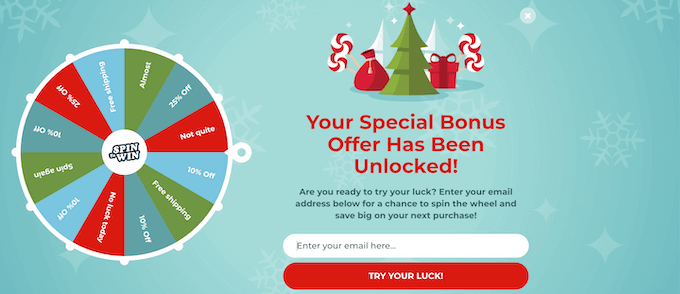
Há muitos recursos úteis, como a tecnologia Exit-Intent, que permite exibir um pop-up no momento exato em que alguém está prestes a sair do site. Isso ajuda a converter os visitantes que abandonam o site em assinantes de e-mail.
Além disso, ele é incrivelmente fácil de usar para iniciantes, de modo que você pode criar formulários optin de alta conversão para aumentar seu boletim informativo por e-mail sem escrever nenhum código.
Testamos praticamente todos os plug-ins de geração de leads e pop-ups do WordPress ao longo dos anos. E continuamos a usar o OptinMonster por um bom motivo.
A maioria dos outros plug-ins de geração de leads do WordPress tem duas falhas principais:
- Recursos poderosos, como testes A/B e segmentação em nível de página, não funcionam corretamente com os plug-ins de cache do WordPress. Mas você não pode usar o cache em seu site porque isso o deixará significativamente mais lento.
- Eles deixam seu site mais lento porque, por padrão, precisam armazenar dados analíticos no banco de dados do site. Isso consome muitos recursos e pode fazer com que sua conta de hospedagem do WordPress seja suspensa.
Parece loucura, mas, infelizmente, a maioria dos plug-ins de geração de leads do WordPress não funciona corretamente quando os plug-ins de cache estão ativos. Como proprietário de um site, você é forçado a escolher entre um site mais rápido ou mais assinantes. Com o OptinMonster, você não precisa fazer isso.
Dito isso, o OptinMonster também começou como um plugin padrão do WordPress. Ele também teve esses problemas nos primeiros dias, mas a equipe se adaptou e converteu o plug-in em um aplicativo SaaS adequado em 2015.
Agora, o OptinMonster pode funcionar independentemente do WordPress, o que significa que você pode usá-lo em qualquer construtor de sites. Mas o mais importante é que ele tem uma arquitetura de código robusta que supera os problemas acima, o que nenhum outro plug-in do WordPress conseguiu fazer até agora.
O OptinMonster também vem com recursos avançados, como:
- Geo-Location Targeting – Personalize os formulários de opt-in com base na localização dos visitantes.
- MonsterLinks 2-Step Optins – Converta qualquer imagem ou link em um formulário de opt-in.
- OnSite Retargeting – Crie ofertas e promoções especiais para os visitantes que retornam.
- Verificação de leads – Verifique facilmente os endereços de e-mail para garantir que sua lista esteja repleta de leads de qualidade.
Com isso em mente, vamos dar uma olhada em como você pode criar sua lista de e-mails no WordPress usando o OptinMonster, passo a passo.
Criando sua lista de e-mails no WordPress com o OptinMonster
A primeira coisa que você precisa fazer é acessar o site da OptinMonster e clicar no botão “Get OptinMonster Now”.
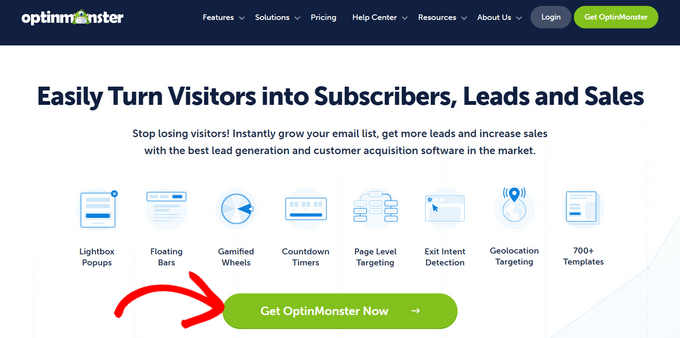
Isso o levará à página de preços, onde você precisará clicar no botão “Get Started” (Começar) no plano mais adequado às suas necessidades.
Recomendamos o plano Pro, que é o mais popular e inclui o recurso “Exit Intent”. Como leitor do WPBeginner, você pode obter um desconto adicional de 10% com nosso código de cupom exclusivo do OptinMonster.
Depois disso, você precisa inserir seus detalhes de pagamento e concluir a compra.
Em seguida, você precisa instalar e ativar o plug-in do OptinMonster para WordPress. Para obter mais detalhes, consulte nosso guia passo a passo sobre como instalar um plug-in do WordPress.
Esse plug-in conecta seu site WordPress ao software OptinMonster.
Portanto, após a ativação, você conectará sua conta antes de mais nada. Você pode ir até OptinMonster ” Configurações no painel de administração do WordPress. Em seguida, você pode clicar no botão “Connect an Existing Account” (Conectar uma conta existente).
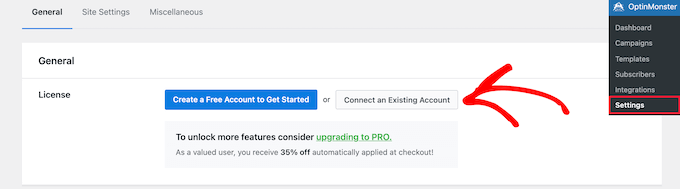
Se você quiser criar uma conta gratuita para testar o software, basta clicar no botão “Create a Free Account to Get Started” (Criar uma conta gratuita para começar).
Depois disso, você verá uma janela pop-up solicitando a inserção do seu endereço de e-mail. Basta digitar o endereço de e-mail que você usou para criar sua conta e clicar no botão “Connect to WordPress”.

Em seguida, haverá uma série de avisos na tela para concluir a conexão do seu site com o OptinMonster.
Depois de concluir as etapas, seu site WordPress e o OptinMonster serão conectados e você poderá criar sua primeira campanha.
Criando um formulário Optin no WordPress com o OptinMonster
Para criar sua primeira campanha, acesse OptinMonster ” Campanhas no painel do WordPress. Em seguida, clique no botão “Create Your First Campaign” (Criar sua primeira campanha).

A próxima etapa é escolher o tipo de campanha. Há vários tipos de campanhas para escolher, incluindo popups, tapetes de boas-vindas em tela cheia, optins em linha e muito mais.
Para este tutorial, selecionaremos o tipo de campanha “Popup”, que permite exibir um popup de alta conversão em seu site. Para escolher um tipo de campanha, basta clicar nele.

Em seguida, você verá uma lista de modelos que formarão a base da sua campanha pop-up. Você pode escolher qualquer modelo que desejar.
Para escolher um modelo, basta passar o mouse sobre ele e clicar no botão “Usar modelo”.
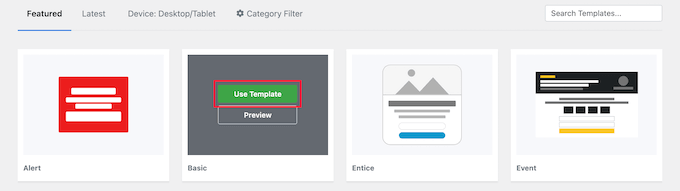
Em seguida, você precisará inserir um nome para sua campanha. Esse nome não aparecerá em seu website, mas serve para ajudá-lo a lembrar para que serve a campanha.
Depois de inserir o nome da campanha, clique no botão “Start Building”.

Isso abrirá o construtor de campanhas do OptinMonster, que mostra uma visualização ao vivo de sua campanha no painel direito.
Você pode simplesmente apontar e clicar em qualquer item na seção de visualização para fazer alterações, movê-lo ou excluí-lo.
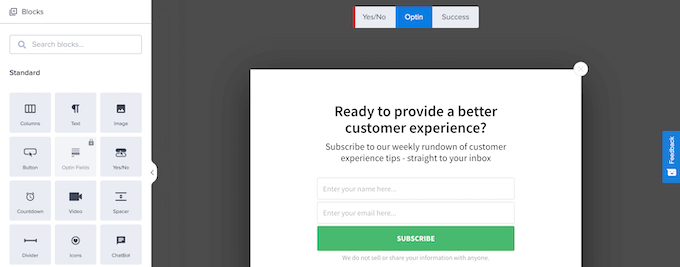
Para este tutorial, manteremos o design padrão, mas alteraremos o texto. Portanto, vamos clicar em qualquer texto existente e, em seguida, fazer alterações diretamente na visualização pop-up.
O menu do lado esquerdo controla as cores da fonte, o espaçamento e muito mais. Não hesite em tirar proveito desses recursos, se necessário.
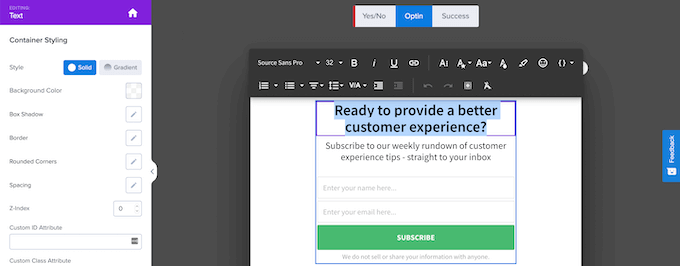
Você também pode adicionar novos recursos ao seu pop-up com os blocos incluídos.
Basta arrastar blocos do menu esquerdo “Blocos” para o seu pop-up para adicionar novos recursos.
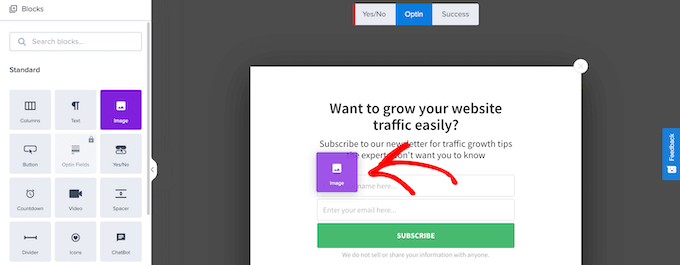
Quando terminar de personalizar o pop-up, talvez você queira definir as regras de exibição.
Nesse caso, você pode clicar na guia “Regras de exibição” na parte superior da tela. Aqui, você pode definir as condições para quando o pop-up será exibido. Você pode personalizar completamente essas regras de exibição para mostrar a mensagem certa para a pessoa certa no momento certo.
Para este tutorial, criaremos uma regra de exibição simples para que o pop-up seja exibido depois que o usuário passar um determinado tempo no site. Para fazer isso, você precisará selecionar “tempo na página” e definir o número de segundos que deseja passar antes que o pop-up seja exibido.
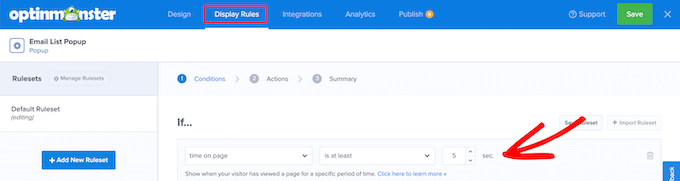
Em seguida, para exibir seu pop-up em todas as páginas, você deve se certificar de que o “caminho do URL atual” esteja definido como “é qualquer página”.
Depois disso, você pode clicar no botão “Next Step” (Próxima etapa).
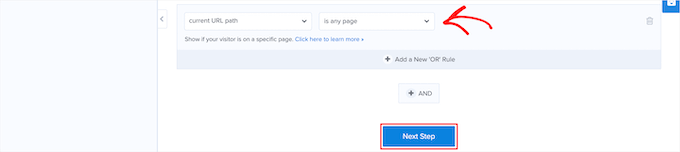
Isso o levará à tela “Actions” (Ações), onde você pode definir o que acontecerá depois que o tempo passar.
Primeiro, certifique-se de que a opção “Optin” esteja selecionada na caixa “mostrar a visualização da campanha”. Em seguida, você pode adicionar efeitos e efeitos sonoros, se desejar.
Depois de fazer isso, clique no botão “Next” (Avançar).
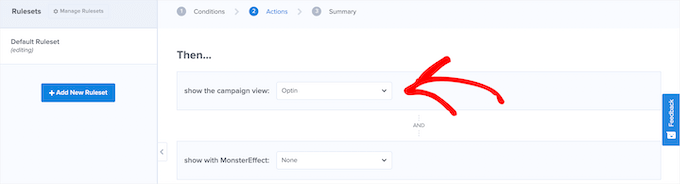
Na tela seguinte, é possível revisar as regras de exibição para verificar se estão corretas.
Quando terminar, basta clicar no botão “Save” (Salvar) para salvar sua campanha.
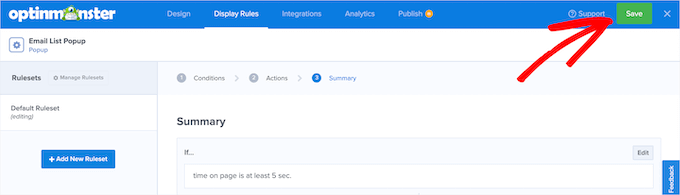
Como conectar seu popup do WordPress a um serviço de marketing por e-mail
Em seguida, você pode conectar seu pop-up a um serviço de marketing por e-mail. Dessa forma, quando um visitante digitar seu endereço de e-mail, ele será automaticamente adicionado à sua lista de e-mails.
O OptinMonster também inclui um recurso chamado ‘Monster Leads’. Esse recurso armazena seus leads de forma independente, de modo que você sempre pode importá-los para seu provedor de marketing por e-mail mais tarde.
Se você ainda não tem um serviço de marketing por e-mail, recomendamos usar o Constant Contact. Ele é um dos serviços de marketing por e-mail mais populares do mundo e oferece excelente suporte para quem está começando.
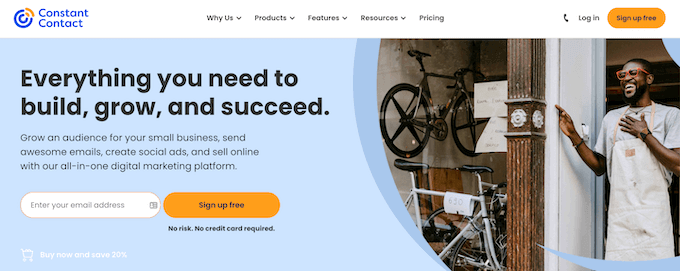
Outras ótimas opções incluem Brevo, Drip e ConvertKit.
Para conectar seu provedor de marketing por e-mail ao seu pop-up, basta clicar na guia “Integrações” na parte superior da página.
Em seguida, escolha “Add New Integration” (Adicionar nova integração).
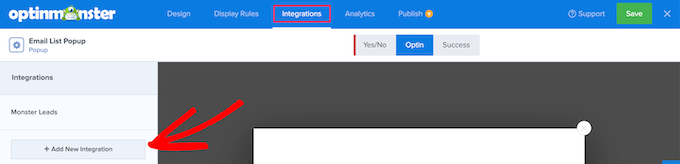
Em seguida, role a tela para baixo até encontrar o provedor de marketing por e-mail. Uma vez encontrado, basta clicar nele.
O OptinMonster o orientará nas etapas de conexão entre os dois. Para a maioria dos provedores de marketing por e-mail, tudo o que você precisa fazer é copiar sua chave de API.
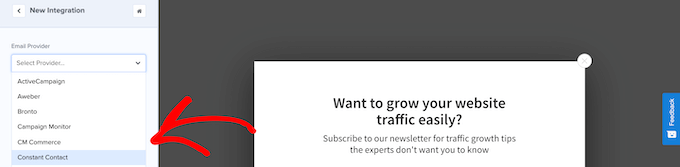
Feito isso, você estará pronto para lançar sua campanha.
Como lançar sua campanha pop-up do OptinMonster no WordPress
Para começar a definir sua campanha ao vivo, primeiro você precisa clicar no botão “Publish” (Publicar) na parte superior da página.
Isso o levará a uma tela na qual você poderá revisar sua campanha antes de torná-la ativa.
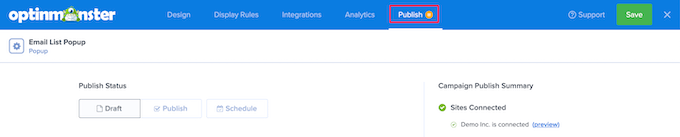
Se estiver satisfeito com a aparência de sua campanha, você poderá alterar o status na caixa “Publish Status” (Status de publicação) de “Draft” (Rascunho) para “Publish” (Publicar).
Agora, sua campanha está em execução e ativa em seu site, mas não se esqueça de clicar no botão “Salvar” antes de sair da página.

Em seguida, você também pode verificar se sua campanha está ativa acessando OptinMonster ” Campaigns no painel de administração do WordPress.
Tudo o que você precisa fazer é certificar-se de que sua campanha esteja mudada para “Publicar” na coluna “Status”.
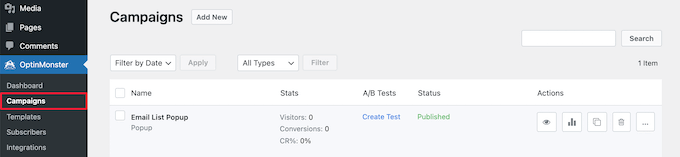
Essa tela também mostra todas as campanhas que você criou e quais estão ativas ou pausadas em seu site. Portanto, dê uma olhada nela, se necessário.
Teste de divisão A/B para Optins no WordPress
Depois que sua campanha estiver em execução por algum tempo e sua lista de e-mails estiver crescendo, talvez você queira aprimorá-la fazendo testes A/B.
O teste de divisão A/B envolve fazer pequenas alterações na aparência, no texto e até mesmo nas cores de suas campanhas de pop-up. Esses pequenos ajustes podem levar a grandes melhorias nas conversões.
O OptinMonster tem um recurso de teste de divisão A/B fácil de usar que elimina as suposições para você.
Observação: você precisará usar o plano Plus ou superior para usar o recurso de teste de divisão do OptinMonster.
Para começar, você pode ir para OptinMonster ” Campanhas e, em seguida, clicar no link “Criar teste” para criar um novo teste A/B.
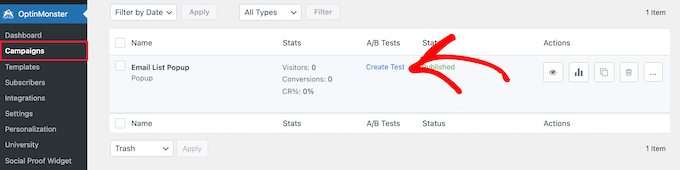
Em seguida, você verá uma janela pop-up na qual poderá adicionar observações sobre a campanha.
Vá em frente e clique no botão “Create Split Test” (Criar teste de divisão).
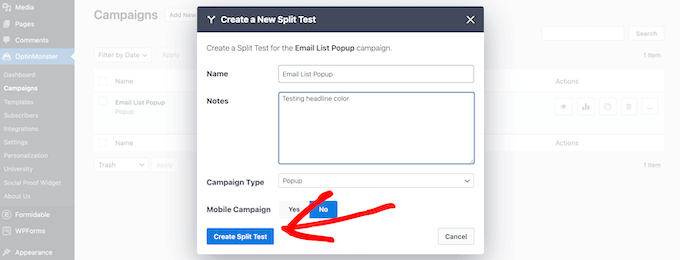
Isso abrirá a mesma tela do criador de campanhas, onde você poderá fazer alterações.
Quando terminar de editar, você pode clicar no botão “Salvar”. Em seguida, o OptinMonster executará automaticamente o teste A/B para você.
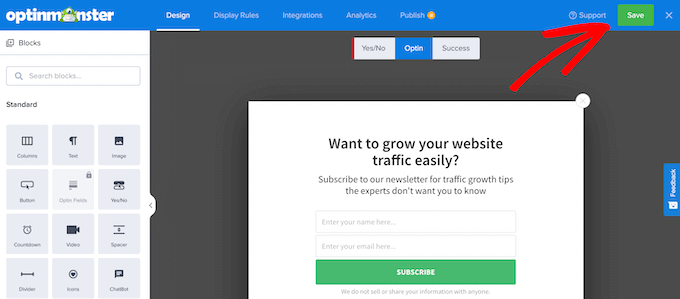
Com o tempo, você poderá ver qual campanha leva a uma melhor taxa de conversão.
Para visualizar os dados de sua campanha, basta navegar de volta para OptinMonster ” Campanhas. Em seguida, localize a coluna “Stats” (Estatísticas) para ver seus resultados ao longo do tempo.
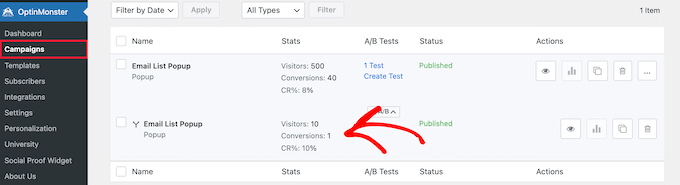
É isso aí! Você aprendeu tudo o que precisa saber sobre como criar uma lista de e-mails usando o OptinMonster. Em seguida, talvez você queira experimentar adicionar atualizações de conteúdo ou uma simples campanha de sim/não para aumentar suas conversões e obter ainda mais assinantes de e-mail.
Se você gostou deste artigo, inscreva-se em nosso canal do YouTube para receber tutoriais em vídeo sobre o WordPress. Você também pode nos encontrar no Twitter e no Facebook.





Syed Balkhi says
Hey WPBeginner readers,
Did you know you can win exciting prizes by commenting on WPBeginner?
Every month, our top blog commenters will win HUGE rewards, including premium WordPress plugin licenses and cash prizes.
You can get more details about the contest from here.
Start sharing your thoughts below to stand a chance to win!
Jon says
I’ve been using OptInMonster and I like it, but I’m confused because it says that my forms have captured several “leads” but none of those have been added to my MailChimp list. Why is that? The integrations have been set up.
WPBeginner Support says
Hey Jon,
Please contact OptinMonster support, they will be able to help you better.
Administrador
Mohsin Alam says
Can it use in page, post, sidebar, header, footer instead of poup? Thanks
Alexey says
Hi! Do you have localized versions? (I am interested in russian and german)
WPBeginner Support says
OptinMonster is translation ready but currently it does not come with any language files.
Administrador
Ecoinomist says
Hi,
I was looking at your OptinMonster and was wondering if it is responsive? On your case study page you did mention that it will not show unless the browser is at least 700px wide, does this mean that it is not responsible design? I mean in a mobile device, will the optin text be easy readable?
Cheers
WPBeginner Support says
On smaller screens OptinMonster disables itself.
Administrador
Oggy says
Do you have any plans to make it responsive in the future?
WPBeginner Support says
Yes we do have plans for that.
Deyson says
Will this be able to work with MyMail in the future?
Matt Halfhill says
I wanted to know this too. HUGE key if it can.
Holly Van Hart says
Using OptInMonster, can you show pop-ups only to people who are not already subscribed to your email list?
WPBeginner Support says
No, sorry this feature is not currently available.
Administrador
David Vick says
I have Adsense on my WP Blog Correct me if I’m wrong but they don’t allow you to have pop-ups or pop-overs & this is kind of what I read above with the exit pop-up technology?
WPBeginner Support says
Adsense disapproves putting their ads in lightbox popups … not lightbox popups altogether. OptinMonster is completely compatible with Adsense. OptinMonster lightbox popup comes with user controls so that users can turn it off. It does not affect user experience. You can even delay the popup to further improve user experience on your site.
Administrador
Ryan says
Do you review any products that you do not get paid for, i.e. affiliate links?
WPBeginner Support says
We don’t review products. We show how to use them. and to answer your question, yes.
Administrador
Jakub says
Why don’t you support GetResponse?
WPBeginner Support says
OptinMonster is very new, you should expect to see support for more services very soon.
Administrador
Thomas Griffin says
OptinMonster now supports GetResponse as well as iContact, Infusionsoft and MailPoet (Wysija): http://optinmonster.com/optinmonster-adds-support-for-infusionsoft-getresponse-and-icontact/
Samantha King says
I was really sure about this…until I went to leave the page and the email opt-in popped up!
Daniel Decker says
Sounds great! Going to give it a try. Thank you.
Rahul Kuntala says
Only ONE word: awesome!
And only one question.
Can I integrate it with GetResponse?
Editorial Staff says
GetResponse integration will be coming soon.
Administrador
Thomas Griffin says
OptinMonster now works with GetResponse as well as some other providers!
http://optinmonster.com/optinmonster-adds-support-for-infusionsoft-getresponse-and-icontact/
David says
Page level targeting? Sold. Sounds like an excellent plug-in. Will be interesting to see how this works.
Also, doesn’t this plug-in now render Pippity.. useless? Definitely seems more powerful.
Editorial Staff says
Yes it does.
Administrador